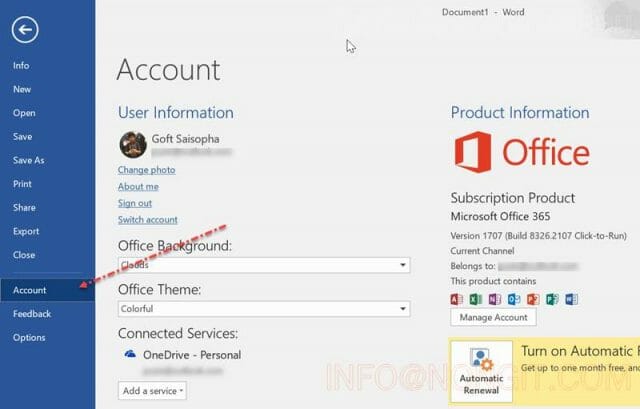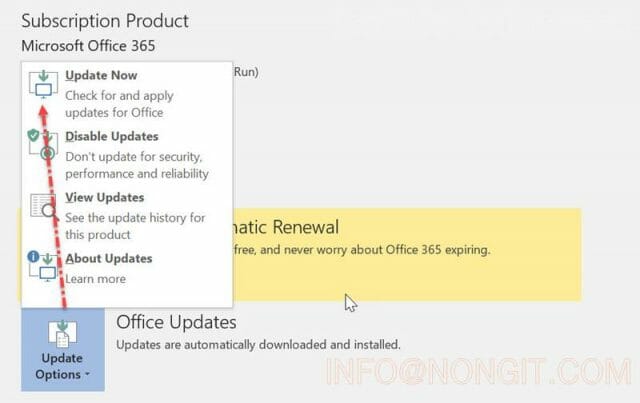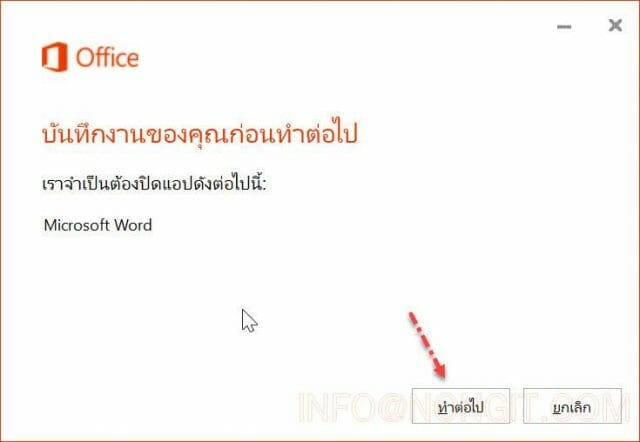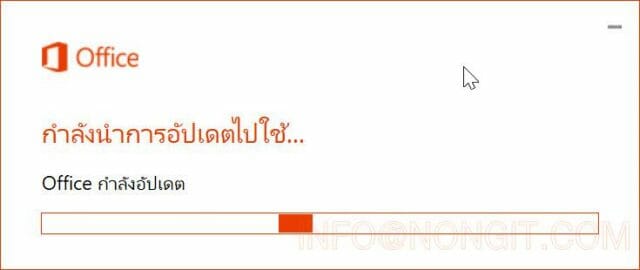สำหรับคนที่ใช้งาน Office 2016-2021 หรือ Office 365 ก็จะได้รับการอัพเดทแบบอัตโนมัติอยู่แล้ว แต่สำหรับคนที่ต้องการวิธี อัพเดท Office เช่น Word, Excel, Outlook เป็นต้น ให้เป็นเวอร์ชั่นล่าสุด ด้วยตัวเองแบบให้ตรวจสอบการอัพเดททันทีโดยไม่ต้องให้โปแกรม Office อัพเดทเอง
อัพเดท Office 2016-2021 หรือ Office 365 เวอร์ชั่นล่าสุด
การแก้ไขก็อย่างเช่นใช้งานโปรแกรมแล้วค้างในระหว่างสลับภาษา เป็นต้น ในส่วนนี้ก็ได้รับการแก้ไขจากทาง Microsoft มาแล้ว เดียวเรามาดูวิธีการอัพเดท Microsoft Office 2016 และ Office 365 กันครับว่าต้องไปคลิกอะไรบ้าง
- เปิดโปรแกรมชุด Office อะไรก็ได้ขึ้นมา เช่น outlook, word, จากนั้นคลิกที่แถบ File (ไฟล์) แล้วเลือกที่ Account (บัญชีผู้ใช้งาน)
- จากนั้นสังเกตที่ทางด้านขวาให้คลิก Update Options แล้วลือก Update now
- รอสักครู่โปแรกรมจะตรวจสอบว่ามีเวอร์ชั่นอัพเดทไหม หากว่ามีอัพเดทก็จะดาวน์โหลดให้ทันที
- และเมื่อโหลดเสร็จจะมีหน้าต่างแจ้งว่าต้องปิดโปรแกรม เราก็คลิกปุ่ม ทำต่อไป แล้วโปรแกรมจะถูกปิดไป
- แล้วรอสักครู่ในระหว่างที่ติดตั้ง
- หลังจากติดตั้งอัพเดทเสร็จ ก็จะเปิดโปรแกรมกลับมาให้อีกครั้ง ก็เป็นอันเสร็จ
- ลองกดตรวจสอบ Update now อีกครั้งก็จะแจ้งว่าเป็นตัวล่าสุดแล้ว ถามว่าต้องทำบบ่อยไหม ไม่จำเป็นตัวเพราะ Office เวอร์ชั่น 2016 และ Office 365 จะได้รับการอัพเดทแบบอัตโนมัติอยู่แล้ว แต่หากเมื่อใช้งานแล้วเกิดปัญหาค้างหรือมีข้อผิดพลาด ก็ลองมาตรวจสอบอัพเดทนี้ดูครับ